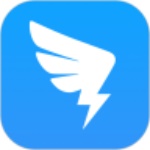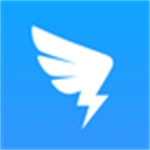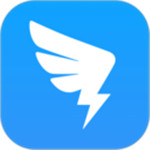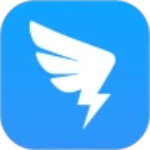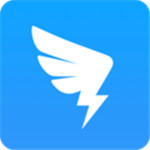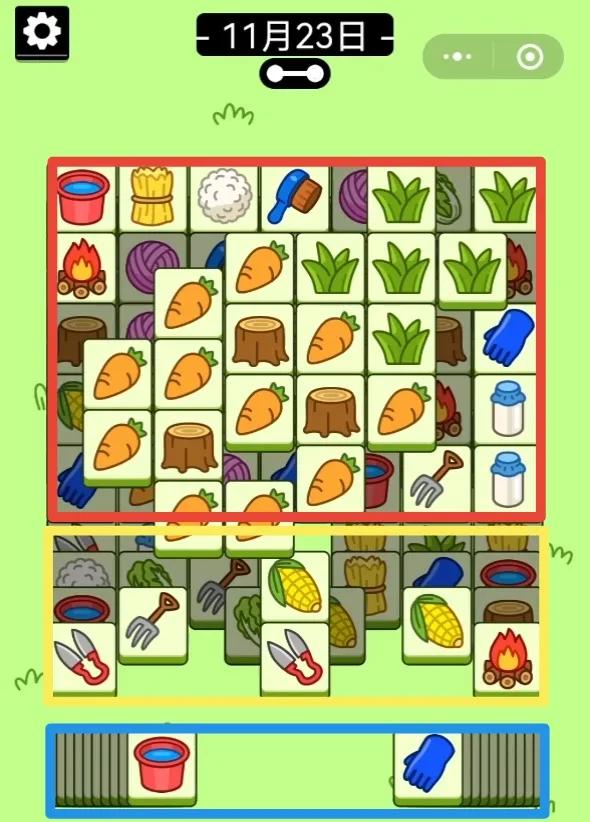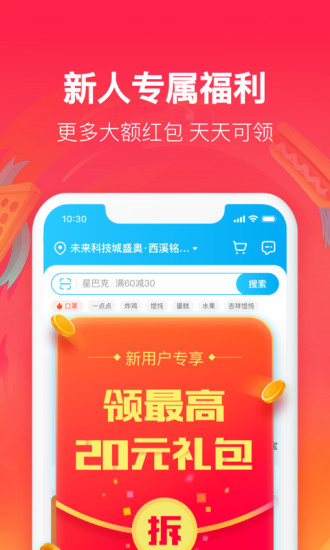钉钉云课堂怎么设置防作弊 钉钉云课堂设置防作弊方法
时间:2024-11-01 08:56:20
来源:互联网网友
作者:秒查询软件园
钉钉云课堂怎么设置防作弊?钉钉里面的云课堂可以进行学习,各种知识通过直播的方式进行观看阅读,进度条都是可以自由拖动,能够拥有很不错的观看体验,都是可以在这里找到许多的内容,里面还有许多的考试进行,这些都是可以在这里进行专业的考试,还可以管理起来的,不会被限制起来的,想要了解钉钉云课堂怎么设置防作弊,大家是害怕考试作弊不公平,那就可以在这里设置这个,能够进行独立考试,这些体验起来都是很不错的,一起来下面看看吧。
钉钉云课堂设置防作弊方法
1、进入钉钉的工作选择打开“云课堂”,如下图所示。
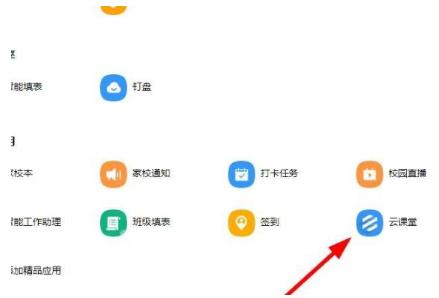
2、点击右上方的“管理中心”,如下图所示。
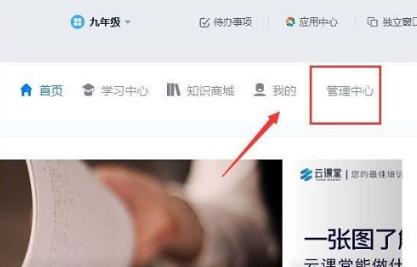
3、点击考试管理下方的“独立考试”,如下图所示。
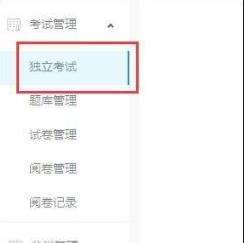
4、点击右上方的“创建考试”,如下图所示。
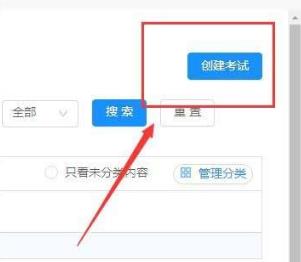
5、在考试设置中可以选择各种防作弊的选项,如下图所示。
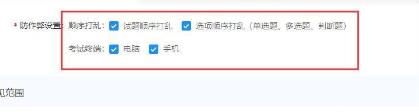
- 上一篇:qq游戏大厅下载安装2021最新版:种类丰富的小游戏app
- 下一篇:没有了
相关文章
简介:钉钉2020最新版本是一款高质量当下最热门的工作会议平台,它能够免费提供各种各样的功能,帮助企业解决会议上的沟通和方便工作人员提供管理方案等等。同时,世界上众多的企业通通都加入了该软件!它不光能有聊天的功能,还能够让你进行会议工作,让你的工作不再枯燥,让工作从此变得简单,赶紧来下载一个体验一下吧!
查看详情
推荐文章
文章排行